Auch bei Windows 11 ist es möglich, alle Icons in der Windows 11 Taskleiste bzw. im Systray bzw. System Tray anzeigen zu lassen. Der System-Tray der Taskleiste ist der Bereich bei der Uhrzeit und dem Datum, welches einen Schnellzugriff auf wichtige Windows Funktionen als auch auf bereits gestartete Programme oder Dienste erlaubt. Dazu gehören z.B. der Lautstärkeregler, die Netzwerkverbindungen, OneDrive, Bluetooth Einstellungen und vieles weitere mehr.
Wie Ihr die Anzeige der Symbole in der Windows 11 Taskleiste bzw. im System-Tray selber konfigurieren könnt, erfahrt Ihr in diesem Windows 11 Tutorial.
Windows 11 Taskleisten System-Tray anpassen
Windows 11 ist standardmäßig so eingestellt, dass nur ein bestimmter Bereich der Windows Taskleiste für die Systray Darstellung verwendet wird. Habt Ihr mehr Programme oder Funktionen installiert, die in dem System Tray Bereich Platz haben, so werden einige von den Icons ausgeblendet und es verbleibt ein „Pfeil nach oben“, über den Ihr die ausgeblendeten Symbole einblenden könnt.

In den Windows 11 Einstellungen gibt es aber eine Option, mit der Ihr die ausgeblendeten Symbole der Taskleiste einblenden könnt. Diese findet Ihr nach Betätigen der Tasten-Kombination

Windows-Logo-Taste und „I“ und danach dann im Bereich
Personalisierung / Taskleiste / Überlauf in Taskleistenecke
wie Ihr hier nachfolgend sehen könnt.

Somit könnt Ihr alle die Symbole auswählen, die zusätzlich im Windows 11 Systray angezeigt werden sollen. Wenn Ihr alle aktiviert, dann verschwindet auch gleichzeitig das Pfeilsymbol für das Überlaufmenü. Natürlich solltet Ihr aufpassen, dass der System Tray Bereich nicht zu viel Platz von Eurer Taskleiste verbraucht und dass Ihr nur die Symbole einblendet, die Ihr wirklich häufiger zum Arbeiten benötigt.
Über diese Möglichkeit könnt Ihr somit alle Windows 11 Taskleistemsymbole anzeigen oder ausblenden.
– Farbe der Taskleiste ändern bei Windows 10
– Windows 11 Farbe der Taskleiste verändern
– Windows 11 Taskleiste nicht gruppieren
– Windows Taskleiste lädt nicht
– Taskleiste reagiert nicht




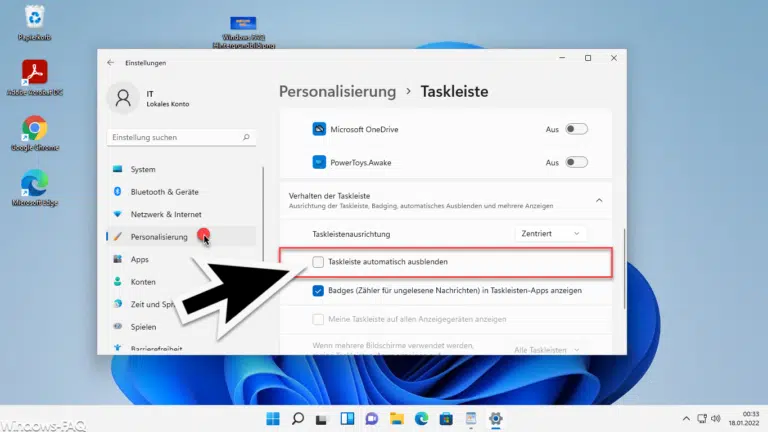

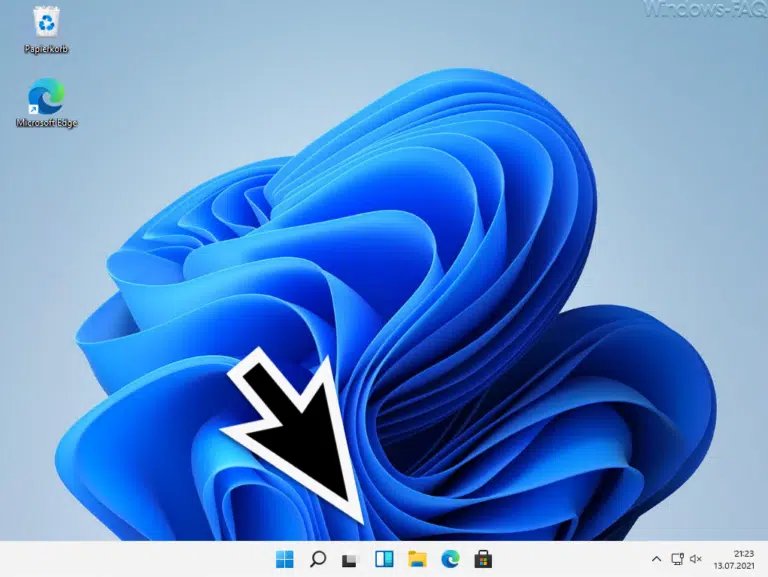







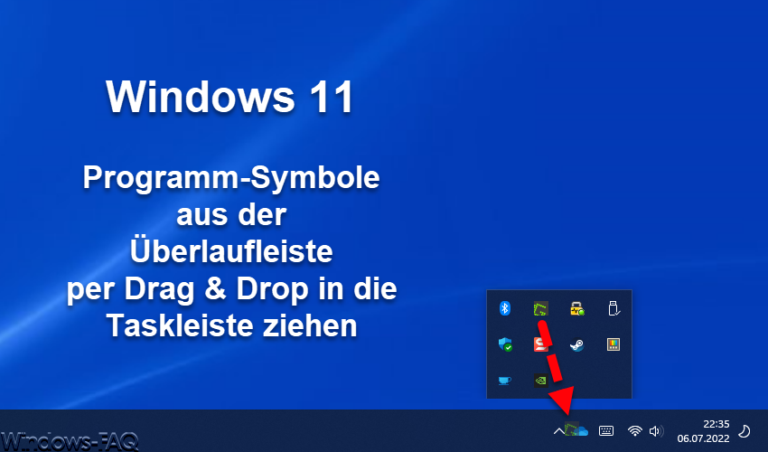



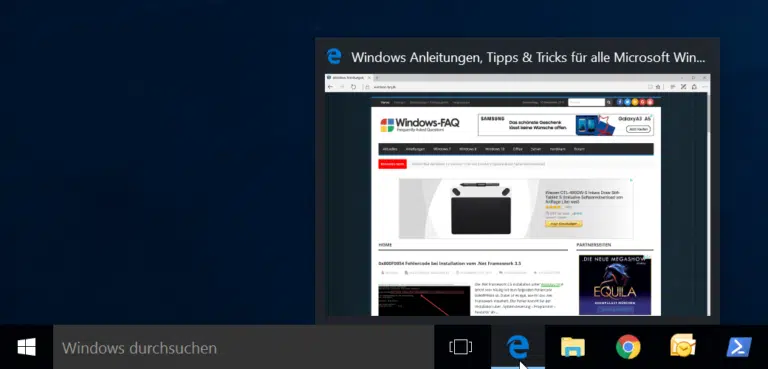


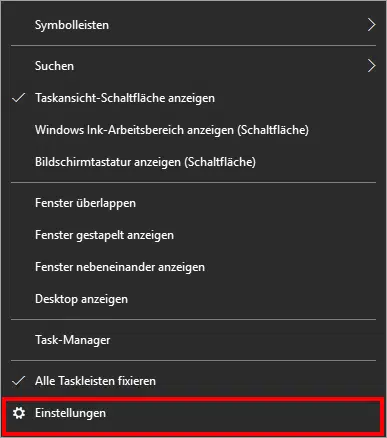
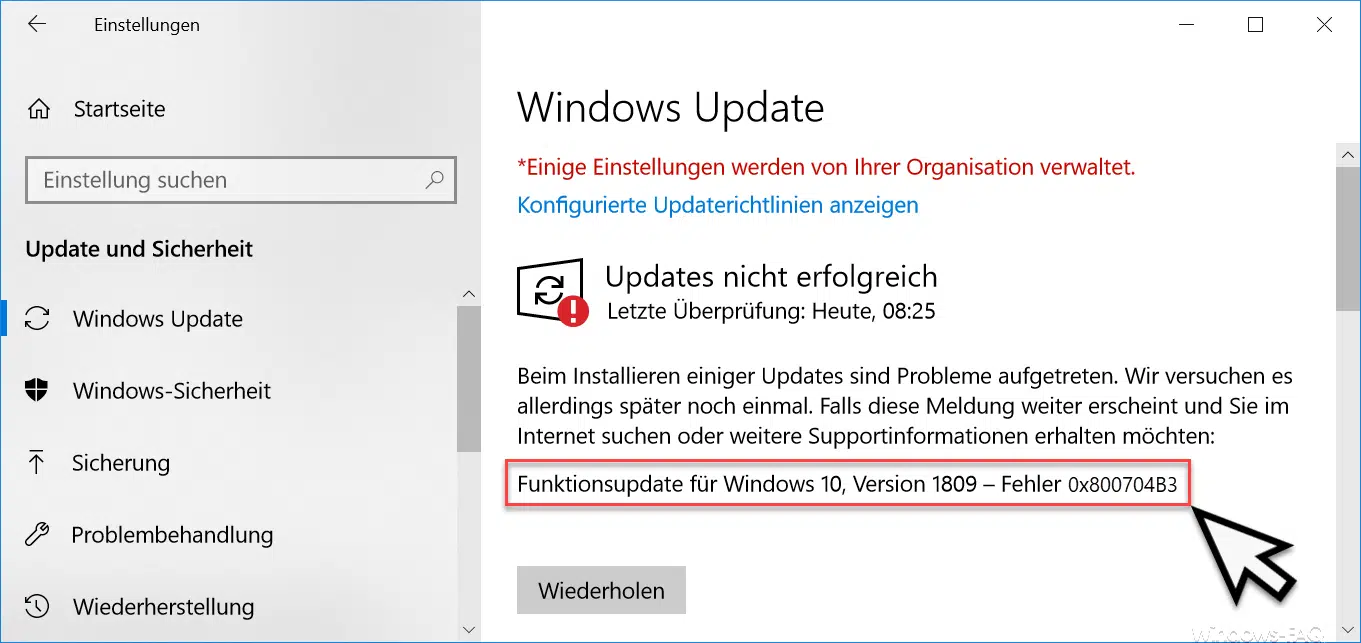
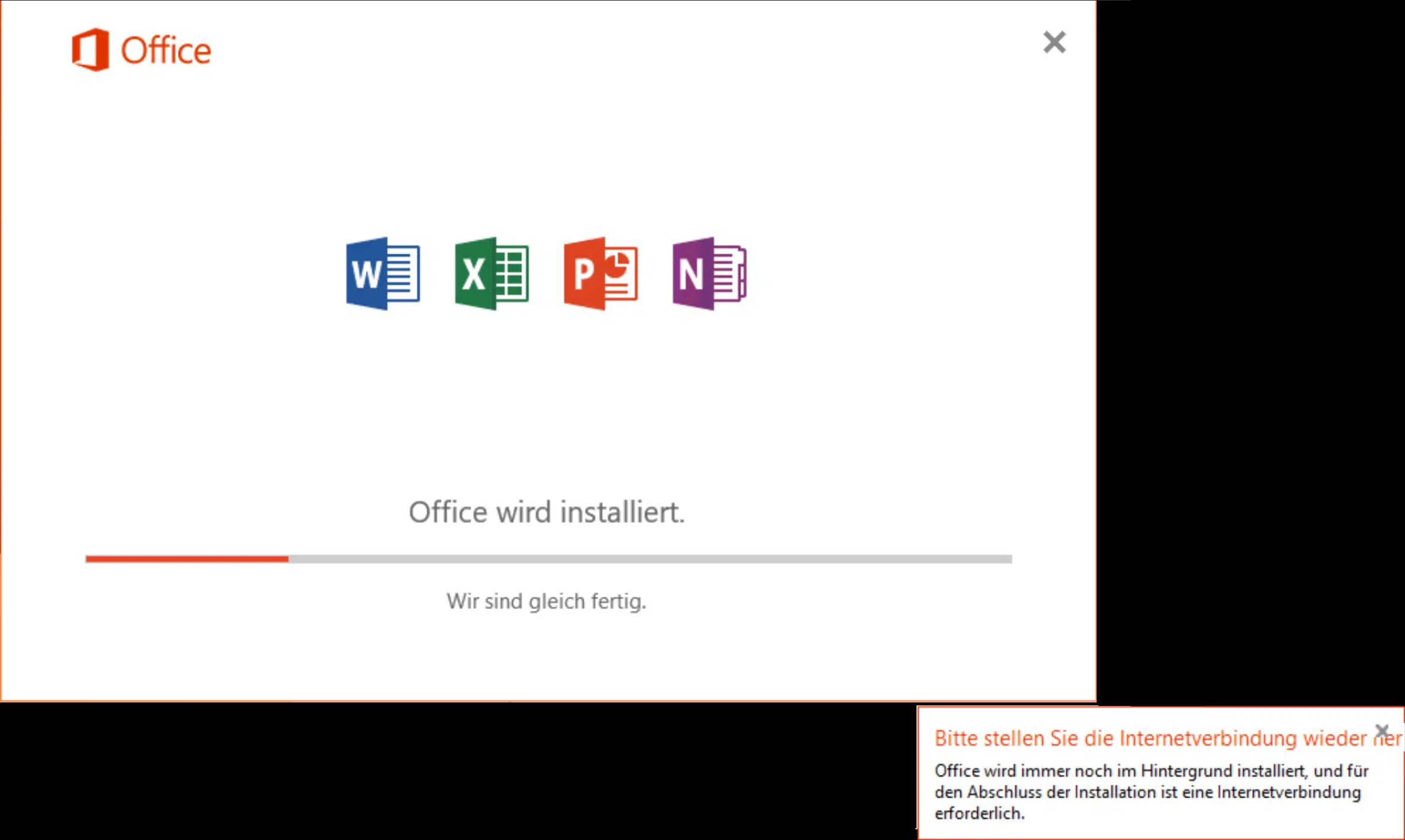
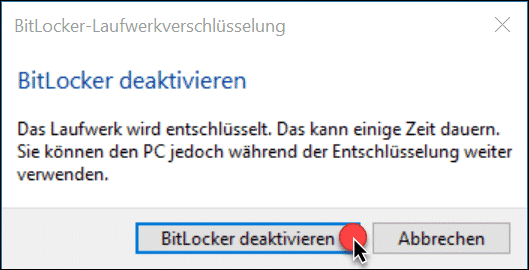
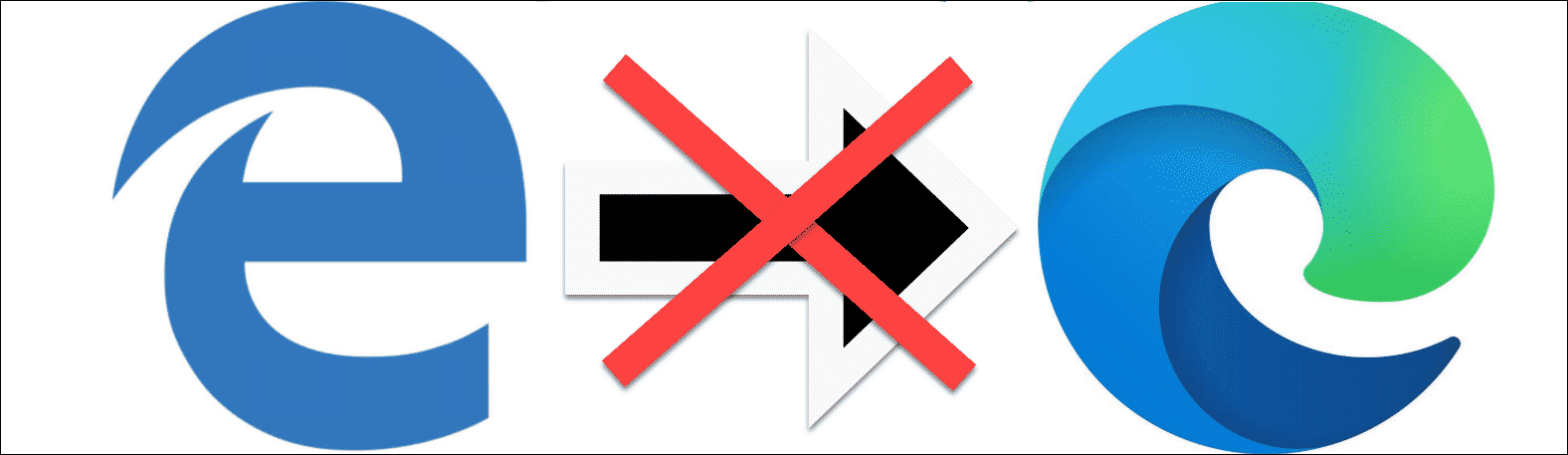




Neueste Kommentare